资源列表
基础环境
关闭防火墙
systemctl stop firewalld
systemctl disable firewalld关闭内核安全机制
setenforce 0
sed -i "s/^SELINUX=.*/SELINUX=disabled/g" /etc/selinux/config修改主机名
hostnamectl set-hostname docker-01一、Dockerfile的构成
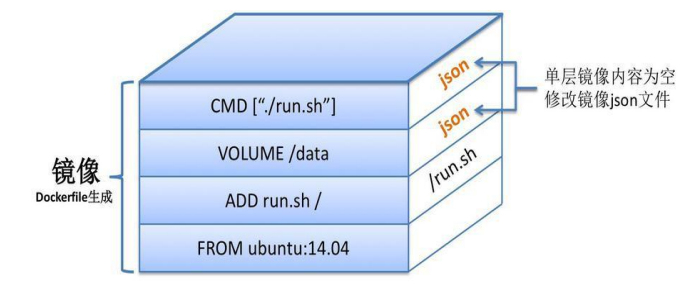
二、镜像介绍
创建镜像有三种方法,分别是为基于现有镜像创建、基于本地模板创建以及基于Dockerfile创建。下面着重介绍这三种创建镜像的方法
2.1、基于现有镜像创建
基于现有镜像创建主要使用docker commit,即把一个容器里运行的程序以及该程序的运行环境打包起来生成新的镜像
命令格式:docker commit [选项] 容器ID/名称 仓库名称:[标签]
# 常用选项:
-m:说明信息
-a:作者信息
-p:生成过程中停止容器的运行首先启动一个镜像,在容器里做修改,然后将修改后的容器提交为新的镜像,需要记住该容器的ID号,如:
[root@docker-01 ~]# docker ps
CONTAINER ID IMAGE COMMAND CREATED STATUS PORTS NAMES
2321bce7530f nginx:latest "/docker-entrypoint.…" 10 seconds ago Up 9 seconds 0.0.0.0:80->80/tcp, :::80->80/tcp mynginx
[root@docker-01 ~]# docker commit -m "new nginx" -a "WangZiHeng" mynginx mynginx:1.0
[root@docker-01 ~]# docker images mynginx
REPOSITORY TAG IMAGE ID CREATED SIZE
mynginx 1.0 0a5bc223f200 13 seconds ago 188MB
2.2、基于模板创建镜像
通过导入操作系统模板文件可以生成镜像,模板可以从OPENVZ开源项目下载,下载地址为: http://openvz.org/Download/template/precreated。
下面是使用docker导入命令将下载的debian模板压缩包导入为本地镜像的例子
[root@docker-01 ~]# wget http://download.openvz.org/template/precreated/debian-7.0-x86-minimal.tar.gz
[root@docker-01 ~]# cat debian-7.0-x86-minimal.tar.gz | docker import - daoke:new
sha256:a437344dc1e811442fd4bc6c1b6f2d7855083ae284df923a85aab216667860ae
# 查看本地镜像列表
[root@docker-01 ~]# docker images | grep new
daoke new a437344dc1e8 46 seconds ago 215MB
2.3、基于Dockerfile创建
除了手动生成Docker镜像之外,可以使用Dockerfile自动生成镜像。Dockerfile是由一组指令组成的文件,其中每条指令对应Linux中的一条命令,Docker程序读取Dockerfile中的指令生成指定镜像
Dockerfile结构大致分为四个部分:基础镜像信息、维护者信息、镜像操作指令和容器启动时执行指令。Dockerfile每行支持一条指令,每条指令可携带多个参数,支持使用以“#”号开头的注释
Dockerfile有十几条命令可用于构建镜像,如下图所示
注意:在编写Dockerfile时,有严格的格式需要遵循:第一行必须使用FROM指令指明所基于的基础镜像名称;之后使用MAINTAINER(非必写)指令说明维该镜像的用户信息;然后是镜像操作相关指令,如RUN指令。每运行一条指令,都会给基础镜像添加新的一层。最后使用CMD指令指定启动运行时要运行的命令操作
三、使用Dockerfile制作镜像
创建镜像的基本概述:首先需要建立目录,作为生成镜像的工作目录,然后分别创建并编写Dockerfile文件、需要运行的脚本文件以及要复制到容器的文件
3.1、构建SSHD镜像
3.1.1、下载基础镜像
[root@docker-01 ~]# docker pull centos:7.6.1810
7.6.1810: Pulling from library/centos
ac9208207ada: Pull complete
Digest: sha256:62d9e1c2daa91166139b51577fe4f4f6b4cc41a3a2c7fc36bd895e2a17a3e4e6
Status: Downloaded newer image for centos:7.6.1810
docker.io/library/centos:7.6.1810
3.1.2、建立工作目录
[root@docker-01 ~]# mkdir sshd
[root@docker-01 ~]# cd sshd/
3.1.3、创建并编写Dockerfile文件
[root@docker-01 sshd]# cat Dockerfile
# 第一行必须指明基于的基础镜像
FROM centos:7.6.1810
# 维护者信息
MAINTAINER Wzh@qq.com
# 镜像的操作指令
RUN yum -y update && yum -y install openssh-server net-tools lsof telnet passwd
RUN echo "root:123456" | chpasswd
RUN ssh-keygen -t rsa -A
# 不使用pam认证
RUN sed -i 's/UsePAM yes/UsePAM no/g' /etc/ssh/sshd_config
# 取消pam限制
RUN sed -ri 's/session required pam_lognuid.so/#session required pam_lognuid.so/g' /etc/pam.d/sshd
# 创建目录
RUN mkdir -p /root/.ssh && chown root.root /root && chmod 700 /root/.ssh
# 开放端口
EXPOSE 22
# 设置自启动命令(必须前台运行)
CMD ["/usr/sbin/sshd","-D"]3.1.4、生成镜像
# docker build用于构建Docker镜像,-t指定构建的镜像名称和标签,最后的.(点)表示使用当前目录下的Dockerfile制作镜像
[root@docker-01 sshd]# docker build -t sshd:kgc .3.1.5、启动容器
[root@docker-01 sshd]# docker run -itd --name sshd -p 10995:22 sshd:kgc
98d9672bcca3341ccd0fb7fc3a1978ad6e717d1edb9487a208a1f96786b98a10
--name:为容器指定一个名称
-p:指定端口映射3.1.6、验证SSHD服务
# 我用的是windows使用ssh登录,如果测试也可以使用centos,都可以的
C:\Users\Lenovo>ssh root@192.168.93.165 -p 10995
root@192.168.93.165's password:
[root@98d9672bcca3 ~]# ifconfig
eth0: flags=4163<UP,BROADCAST,RUNNING,MULTICAST> mtu 1500
inet 172.17.0.2 netmask 255.255.0.0 broadcast 172.17.255.255
ether 02:42:ac:11:00:02 txqueuelen 0 (Ethernet)
RX packets 60 bytes 8186 (7.9 KiB)
RX errors 0 dropped 0 overruns 0 frame 0
TX packets 53 bytes 8008 (7.8 KiB)
TX errors 0 dropped 0 overruns 0 carrier 0 collisions 0
lo: flags=73<UP,LOOPBACK,RUNNING> mtu 65536
inet 127.0.0.1 netmask 255.0.0.0
inet6 ::1 prefixlen 128 scopeid 0x10<host>
loop txqueuelen 1000 (Local Loopback)
RX packets 0 bytes 0 (0.0 B)
RX errors 0 dropped 0 overruns 0 frame 0
TX packets 0 bytes 0 (0.0 B)
TX errors 0 dropped 0 overruns 0 carrier 0 collisions 03.2、构建systemctl镜像
3.2.1、建立工作目录
[root@docker-01 ~]# mkdir systemctl
[root@docker-01 ~]# cd systemctl/3.2.2、创建并编写Dockerfile文件
[root@docker-01 systemctl]# cat Dockerfile
# 指定基础镜像
FROM sshd:kgc
ENV container docker
RUN (cd /lib/systemd/system/sysinit.target.wants/; for i in *; do [ $i == \
systemd-tmpfiles-setup.service ] || rm -f $i; done); \
rm -f /lib/systemd/system/multi-user.target.wants/*; \
rm -f /etc/systemd/system/*.wants/*; \
rm -f /lib/systemd/system/local-fs.target.wants/*; \
rm -f /lib/systemd/system/sockets.target.wants/*udev*; \
rm -f /lib/systemd/system/sockets.target.wants/*initctl*; \
rm -f /lib/systemd/system/basic.target.wants/*; \
rm -f /lib/systemd/system/anaconda.target.wants/*;
# 在容器创建一个挂载点,这个挂载点将会跟宿主机或者别的容器交互
VOLUME ["/sys/fs/cgroup"]
CMD ["/usr/sbin/init"]3.2.3、生成镜像
[root@docker-01 systemctl]# docker build -t systemd:latest .3.2.4、启动容器
[root@docker-01 systemctl]# docker run --privileged -tid -v /sys/fs/cgroup:/sys/fs/cgroup:ro systemd:latest /sbin/init
a8c7b36c7ab213bed258d32868769bf21e05364a4e84dc458d72b8d091eb8723
--privileged:特权模式运行一般以特权模式运行后面要传递/sbin/init
-v:挂载磁盘or表示只读权限3.3、构建Nginx镜像
3.3.1、建立工作目录
下载Nginx源码包,并放在与Dockerfile文件一致的目录中
[root@docker-01 ~]# mkdir nginx
[root@docker-01 ~]# cd nginx/
[root@docker-01 nginx]# ls
nginx-1.12.0.tar.gz3.3.2、创建并编写Dockerfile
在企业的实际环境中可以根据具体的Nginx安装过程来编写Dockerfile文件
[root@docker-01 nginx]# cat Dockerfile
# 指定基础镜像
FROM centos:7.6.1810
# 维护者信息
MAINTAINER Wzh@qq.com
# 安装Nginx依赖包、并创建运行nginx用户
RUN yum -y install pcre-devel zlib-devel gcc gcc-c++ make && useradd -M -s /sbin/nologin nginx
# 上传nginx压缩包,并解压(ADD指令会自动解压)
ADD nginx-1.12.0.tar.gz /usr/src/
# 指定后续的工作目录
WORKDIR /usr/src/nginx-1.12.0/
RUN ./configure --prefix=/usr/local/nginx --user=nginx --group=nginx && make && make install && ln -s /usr/local/nginx/sbin/nginx /usr/local/sbin/ && echo "Dockerfile create nginx" > /usr/local/nginx/html/index.html
RUN rm -rf /usr/src/nginx-1.12.0/
# 指定http后台https端口
EXPOSE 80
EXPOSE 443
# 前台运行nginx
CMD ["nginx","-g","daemon off;"]3.3.3、生成镜像
[root@docker-01 nginx]# docker build -t nginxkgc .3.3.4、启动镜像
[root@docker-01 nginx]# docker run -d -p 80:80 --name kgcnginx nginxkgc 3.3.5、访问
[root@docker-01 nginx]# curl 192.168.93.165
Dockerfile create nginx3.4、构建MySQL镜像
3.4.1、建立工作目录
[root@docker-01 ~]# mkdir mysql
[root@docker-01 ~]# cd mysql/3.4.2、创建并编写Dockerfile
[root@docker-01 mysql]# cat Dockerfile
# 指定基础镜像,这次的基础镜像是直接从公有仓库下载的,并且这个镜像已经搭建好了mysql,我们只需做一下修改即可
FROM hub.c.163.com/library/mysql:5.7
# 维护者信息
MAINTAINER Wzh@qq.com
# 修改编码方式
RUN echo "character-set-server=utf8" >> /etc/mysql/mysql.conf.d/mysqld.cnf
RUN service mysql restart
EXPOSE 33063.4.3、生成镜像
[root@docker-01 mysql]# docker build -t mysql:kgc .3.4.4、启动容器
使用新镜像运行容器,并映射本地的端口到容器的3306端口
-e:传递环境变量
[root@docker-01 mysql]# docker run -d --name mysqld -p 3306:3306 -e MYSQL_ROOT_PASSWORD=root mysql:kgc 3.4.5、验证MySQL容器
# 进入容器访问mysql
[root@docker-01 mysql]# docker exec -it 10afa1c39662 bash
root@10afa1c39662:/# mysql -u root -proot
mysql>
mysql> show databases;
+--------------------+
| Database |
+--------------------+
| information_schema |
| mysql |
| performance_schema |
| sys |
+--------------------+
4 rows in set (0.00 sec)
# 宿主机访问mysql
[root@docker-01 mysql]# docker exec -it 10afa1c39662 bash
root@10afa1c39662:/# mysql -u root -proot
mysql> GRANT ALL PRIVILEGES ON *.* TO 'root'@'192.168.93.165' IDENTIFIED BY 'wzh.2005' WITH GRANT OPTION;
# 宿主机访问并创建一个数据库
[root@docker-01 ~]# mysql -h 192.168.93.165 -u root -pwzh.2005
MySQL [(none)]> create database wzh;
# 容器查看是否创建数据库
mysql> show databases;
+--------------------+
| Database |
+--------------------+
| information_schema |
| mysql |
| performance_schema |
| sys |
| wzh |
+--------------------+
5 rows in set (0.00 sec)
3.5、构建LNMP镜像
LNMP是代表Linux系统下的Nginx、MySQL、PHP相结合而构建成的动态网站服务器架构。下面使用Dockerfile文件的方式来创建带有LNMP架构的Docker镜像
3.5.1、创建工作目录
[root@docker-01 ~]# mkdir lnmp
[root@docker-01 ~]# cd lnmp/3.5.2、创建并编写Dockerfile
[root@docker-01 lnmp]# cat Dockerfile
# 基础镜像
FROM centos:7.6.1810
# 维护者信息
MAINTAINER Wzh@qq.com
# 配置nginx的yum源、清理yum缓存、安装nginx
RUN yum -y install epel-release.noarch && yum clean all && yum makecache && yum -y install nginx
# 配置nginx配置文件,使之支持php
RUN sed -i '/^user/s/nginx/nginx\ nginx/g' /etc/nginx/nginx.conf
COPY default.conf /etc/nginx/conf.d/default.conf
# 安装mariadb 和 php
RUN yum -y install mariadb-server mariadb-devel mariadb php-mysql php php-fpm
# 修改php-fpm配置文件
RUN sed -i '/^user/s/apache/nginx/g' /etc/php-fpm.d/www.conf
RUN sed -i '/^group/s/apache/nginx/g' /etc/php-fpm.d/www.conf
# 声明Mariadb的用户以及密码
ENV MARIADB_USER root
ENV MARIADB_PASS 123456
# 支持中文
ENV LC_ALL en_US.UFT-8
# 添加并运行脚本
ADD db_init.sh /root/db_init.sh
RUN chmod 755 /root/db_init.sh
RUN /root/db_init.sh
ADD run.sh /root/run.sh
RUN chmod 755 /root/run.sh
ADD index.php /usr/share/nginx/html/index.php
# 开放的端口
EXPOSE 80
EXPOSE 443
EXPOSE 3306
EXPOSE 9000
# 每次创建容器运行此脚本
CMD ["/root/run.sh"]
[root@docker-01 lnmp]# cat default.conf
server {
listen 80;
server_name localhost;
location / {
root /usr/share/nginx/html;
index index.php index.html index.htm;
}
error_page 500 502 503 504 /50x.html;
location = /50x.html {
root /usr/share/nginx/html;
}
location ~ \.php$ {
root html;
fastcgi_pass 127.0.0.1:9000;
fastcgi_index index.php;
fastcgi_param SCRIPT_FILENAME /usr/share/nginx/html$fastcgi_script_name;
include fastcgi_params;
}
}
[root@docker-01 lnmp]# cat db_init.sh
#!/bin/bash
mysql_install_db --user=mysql
sleep 3
mysqld_safe &
sleep 3
# 涉及到的变量在Dockerfile中都已经声明
mysqladmin -u "$MARIADB_USER" password "$MARIADB_PASS"
# 授权命令
mysql -u"$MARIADB_USER" -p"$MARIADB_PASS" -e "use mysql; grant all privileges on *.* to '$MARIADB_USER'@'%' identified by '$MARIADB_PASS' with grant option;"
mysql -u"$MARIADB_USER" -p"$MARIADB_PASS" -e "grant all privileges on *.* to '$MARIADB_USER'@'localhost' identified by '$MARIADB_PASS';"
h=$(hostname)
mysql -u"$MARIADB_USER" -p"$MARIADB_PASS" -e "use mysql; update user set password=password('$MARIADB_PASS') where user='$MARIADB_USER' and host='$h';"
[root@docker-01 lnmp]# cat run.sh
#!/bin/bash
mysqld_safe &
/usr/sbin/nginx &
/usr/sbin/php-fpm
[root@docker-01 lnmp]# cat index.php
<?php
echo date("Y-m-d H:i:s")."<br />\n";
$link=mysql_connect("localhost","root","123456");
if(!$link) echo "FAILD!";
else echo "MySQL is OK!";
phpinfo();
?>3.5.3、生成镜像
[root@docker-01 lnmp]# docker build -t centos:lnmp .3.5.4、启动容器
[root@docker-01 lnmp]# docker run -d --name lnmp -P centos:lnmp 3.5.5、访问
访问地址http://192.168.93.165:32771(根据自己的端口映射取)
3.6、构建Apache镜像
3.6.1、创建工作目录
[root@docker-01 ~]# mkdir apache
[root@docker-01 ~]# cd apache/3.6.2、创建并编写Dockerfile
[root@docker-01 apache]# ls
Dockerfile httpd-2.4.25.tar.gz
[root@docker-01 apache]# cat Dockerfile
# 基础镜像
FROM centos:7.6.1810
# 维护者信息
MAINTAINER Wzh@qq.com
# 安装apache依赖包
RUN yum clean all && yum makecache && yum -y install apr-util-devel pcre-devel gcc gcc-c++ make
# 解压软件包并移动到指定位置
ADD httpd-2.4.25.tar.gz /usr/src/
# 指定工作目录
WORKDIR /usr/src/httpd-2.4.25/
# 配置、编译、编译安装
RUN ./configure --prefix=/usr/local/httpd --enable-so -enable-rewrite --enable-charset-lite --enable-cgi && make && make install && ln -s /usr/local/httpd/bin/* /usr/local/bin/ && echo "Dockerfile create apache" > /usr/local/httpd/htdocs/index.html && rm -rf /usr/src/httpd-2.4.25/
# 启动容器时暴露的端口
EXPOSE 80
EXPOSE 443
# 官方前台运行操作
CMD ["apachectl", "-D", "FOREGROUND"]3.6.3、生成镜像
[root@docker-01 apache]# docker build -t centos:apache .3.6.4、启动容器
[root@docker-01 apache]# docker run -d --name apache1 --rm -P centos:apache
[root@docker-01 apache]# docker port apache1
80/tcp -> 0.0.0.0:32769
80/tcp -> [::]:32769
443/tcp -> 0.0.0.0:32768
443/tcp -> [::]:327683.6.5、访问
[root@docker-01 apache]# curl 192.168.93.165:32769
Dockerfile create apache

评论区